
- •Digitals
- •Содержание
- •Введение
- •Кому адресована эта книга
- •Организация книги
- •Системные требования
- •Соглашения, принятые в данной книге
- •Вопросы и пожелания
- •Благодарности
- •Об авторе
- •Глава 1. Установка и обновление
- •Приобретение Digitals
- •Версии программы
- •Виды лицензий
- •Установка Digitals
- •Установка из Интернет
- •Электронный ключ защиты
- •Проверка установки
- •Установка сервера лицензий
- •Получение лицензии из локальной сети
- •Обновление Digitals
- •Обновление вручную
- •Обновление лицензии
- •Работа в демонстрационном режиме
- •Несколько версий на одном компьютере
- •Что в программной папке?
- •Глава 2. Краткий обзор интерфейса
- •Запуск Digitals
- •Запуск нескольких копий программы
- •Настройка языка интерфейса
- •Главное окно
- •Заголовок программы
- •Главное меню
- •Главная панель инструментов
- •Закладки открытых карт
- •Рабочее окно карты
- •Контекстное меню
- •Боковые панели инструментов
- •Строка статуса
- •Главное окно в режиме стерео
- •Использование боковой колонки
- •Получение помощи
- •Когда ничего не работает
- •Глава 3. Быстрый старт
- •Постановка задачи
- •Урок 1. Расчет полевой съемки
- •Урок 2. Привязываем растровую подложку
- •Урок 3. Составляем топографический план
- •Урок 4. Создаем обменный файл
- •Урок 5. Готовим документы
- •Подводим итоги
- •Глава 4. Основы работы с картой
- •Создание карты
- •Открытие и сохранение карт
- •Открытие перетаскиванием
- •Список “Избранное”
- •Автоматическое сохранение карт
- •Шаблоны карт
- •Создание собственных шаблонов
- •Установка свойств карты
- •Масштаб
- •Рамка
- •Система координат
- •Точность карты
- •Точность координат
- •Графическая точность
- •Ограничение доступа к карте
- •Режимы просмотра карты
- •Режим показа центров
- •Специальные режимы просмотра
- •Дополнительные настройки отображения
- •Управление рабочим окном карты
- •Навигатор
- •Глава 5. Сбор и правка объектов
- •Общие понятия
- •Захват точки
- •Точность захвата
- •Захват с клавиатуры
- •Пометка объекта
- •Особенности пометки нескольких объектов
- •Слои и их статус
- •Быстрое изменение статуса слоя
- •Параметры объекта
- •Отмена и повтор операций
- •Сбор
- •Выбор активного слоя
- •Избранные слои
- •Выбор слоя по образцу
- •Выбор из окна статуса слоев
- •Выбор шаблона сбора
- •Установка режима высоты
- •Порядок сбора
- •Дополнительные возможности при сборе
- •Особенности сбора объектов с разрывом
- •Настройки режима Сбор
- •Применение навигатора в процессе сбора
- •Режимы конструирования
- •Сбор по координатам
- •Новый объект
- •Вставка из буфера обмена
- •Правка
- •Манипулирование объектами в целом
- •Удаление объектов
- •Работа с буфером обмена
- •Правила вставки объектов
- •Специальная вставка
- •Перемещение объекта
- •Изменение порядка отрисовки
- •Изменение слоя объекта
- •Работа с точками (узлами)
- •Применение “горячих клавиш” при работе с узлами и линиями
- •Дополнительные возможности при перемещении узлов
- •Особенности работы с точечными объектами
- •Маркирование точек и линий
- •Окно свойств линии
- •Перемещение маркированной линии
- •Окно свойств объекта
- •Изменение координат объекта
- •Инструменты редактирования
- •Контекстное меню точки (узла)
- •Панель Правка
- •Меню Правка
- •Меню Сервис и прочие возможности
- •Инфо
- •Быстрое назначение параметров слою
- •Заполнение параметров
- •Копирование и вставка значений параметров
- •Копирование перетаскиванием
- •Специальная вставка
- •Шаблоны заполнения
- •Калькулятор
- •Фиксированные и производные параметры
- •Делаем карту плоской
- •Автоматизация заполнения параметров и выноса подписей
- •Поиск и замена
- •Поиск по списку
- •Поиск по содержимому нескольких параметров
- •Дополнительные возможности поиска
- •Замена значений
- •Инструмент Автоинфо
- •Вынос подписей
- •Быстрый вынос
- •Менеджер подписей
- •Манипулирование подписями в рабочем окне карты
- •Контекстное меню подписи
- •HTML-подписи
- •Особенности работы в режиме стерео
- •Глава 6. Классификатор
- •Устройство карты
- •Слои
- •Список слоев
- •Контекстное меню слоя
- •Режим редактирования имен
- •Порядок слоев
- •Фиксированные слои
- •Слой по умолчанию
- •Фильтрация списка
- •Поиск в списке слоев
- •Загрузка и сохранение списка
- •Тип слоя
- •Атрибуты отображения
- •Атрибуты линии
- •Атрибуты заливки
- •Атрибуты шрифта
- •Назначение условного знака слою
- •Назначение параметров слою
- •Группа слоя
- •Статус слоя
- •Диапазон видимости
- •Шаблон сбора
- •Сервисные операции
- •Параметры
- •Список параметров
- •Фиксированные параметры
- •Тип параметра
- •Атрибуты отображения
- •Атрибуты линии
- •Атрибуты заливки
- •Атрибуты шрифта
- •Назначение условного знака параметру
- •Условный знак, зависящий от содержимого параметра
- •Производные параметры
- •Функции в производных параметрах
- •Маска параметра
- •Маски форматирования
- •Маски правил проверки и форм ввода
- •Статус параметра
- •Библиотека условных знаков
- •Работа с каталогом знаков
- •Операции с буфером обмена
- •Создание и редактирование знака
- •Размер знака
- •Точка привязки знака
- •Тип знака
- •Рисование элементов знака
- •Пометка элементов знака
- •Изменение формы и положения элементов
- •Атрибуты отображения
- •Группировка элементов
- •Цепочки знаков
- •Сохранение библиотеки во внешний файл
- •Глава 7. Работа с картой (продолжение)
- •Группировка объектов
- •Манипулирование группами в целом
- •Манипулирование содержимым группы
- •Пометка объектов входящих в группу
- •Просмотр и редактирование объектов
- •Отображение групп в рабочем окне карты
- •Построения в карте
- •Засечки
- •Вынос в натуру
- •Преобразование объектов
- •Разворот объекта(ов)
- •Особенности поворота точечных объектов
- •Заполнение контуров точечными значками
- •Блоки
- •Порядок создания
- •Вставка блока в карту
- •Инструменты, применимые к карте в целом
- •Вставка внешних данных в карту
- •Обрезка и выравнивание карты
- •Разворот карты
- •Генерализация
- •Сводка, сшивка и другие сервисные операции
- •Статистика карты
- •Оформление карты
- •Зарамочное оформление на базе шаблона
- •Создание шаблона
- •Вставка шаблона
- •Вставка номенклатурной рамки
- •Вставка легенды
- •Сетка координат
- •Разбивка карты на листы
- •Вставка таблиц
- •Редактирование таблиц
- •Переопределение слоев и тематические виды
- •Переопределение слоев
- •Создание тематического вида
- •Проверка качества карты
- •Контроль узлов
- •Анализ карты в панели Список
- •Проверка типа и вложенности объектов
- •Навигация по дереву
- •Визуальный контроль совпадения узлов
- •Меню Карта > Проверка
- •Сравнение карт
- •Подсистема контроля карт
- •Выбор сценария для контроля карты
- •Процесс контроля
- •Написание собственного сценария
- •Пример сценария
- •Глава 8. Работа с растрами
- •Общие понятия
- •Типы растровых материалов
- •Характеристики растра
- •Форматы растров
- •Какой формат выбрать?
- •Ориентирование растров
- •Полиномиальное ориентирование
- •Назначение растру системы координат
- •Аэросъемка, спутниковые снимки и прочие виды съемок
- •Где хранится геопривязка?
- •Другие форматы геопривязки
- •Порядок поиска геопривязки
- •Работа с архивом элементов ориентирования
- •Использование растра в качестве подложки
- •Режим стерео
- •Особенности работы со снимками 3-DAS-1
- •Коррекция тона
- •Просмотр свойств открытых растров
- •Растрово-векторные карты
- •Вставка растров
- •Из буфера обмена
- •Из файла
- •Вставка по ссылке
- •Совмещенный режим
- •Манипулирование растровым объектом в карте
- •Маскировка части растра
- •Автоматическая маскировка при вставке
- •Коррекция тона
- •Полупрозрачность
- •Трансформирование растров
- •Трансформирование карт
- •Пошаговое трансформирование
- •Пакетное трансформирование группы планшетов
- •Создание ортофото
- •Трансформирование растров в другую систему координат
- •Использование картографических сервисов Интернет
- •Уточнение места положения загруженных растров
- •Получение атрибутов объектов из некоторых типов карт
- •Дополнительные сведения
- •Глава 9. Cистема координат карты
- •Общие понятия
- •Государственная система координат Украины
- •Пересчет по связующим точкам
- •Округление координат карты
- •Графический способ указания связующих точек
- •Применение датумов
- •Автоматический пересчет координат
- •Встроенные датумы
- •Специализированные датумы
- •Описание датума
- •Как работает пересчет координат
- •Особенности пересчета высот
- •Использование полиномиальной коррекции для связи устаревших систем с УСК2000
- •Пример использования
- •Работа с географическими координатами
- •Вставка из буфера обмена
- •Пересчет в / из
- •Глава 10. Работа с ЦМР
- •Общие понятия
- •Триангуляционная сеть (TIN)
- •Сетка ЦМР
- •Создание сетки
- •Автоматическое создание
- •Создание для всего блока
- •Создание из существующих объектов
- •Комбинированный способ
- •Ручное измерение сетки
- •Редактирование сетки
- •Изменение конфигурации сетки
- •Изменение высоты узлов
- •Дополнительные настройки режима измерения ЦМР
- •Коррекция высот сетки в целом
- •Специальные возможности
- •Преобразование в пикеты
- •Построение горизонталей
- •Переприсвоение высот
- •Линейное переприсвоение высот
- •Трехмерное отображение карты
- •Введение в 3D-моделирование
- •Профиль, сечение, объем
- •Построение продольного профиля
- •Вспомогательные инструменты
- •Другие типы профилей. Сечение.
- •Получение отчета по трассе
- •Подсчет объемов
- •Более сложный пример
- •Режим вычитания сеток ЦМР
- •Планирование площадок
- •Глава 11. Импорт и экспорт карт
- •Общие понятия
- •О настройках чтения и записи
- •Текстовые форматы
- •DAT file (NXYZ)
- •ASCII text file
- •AutoCAD DXF/DWG
- •И все-таки, DXF или DWG?
- •Альтернативные подходы к сохранению карты в DXF/DWG
- •Псевдонимы имен слоев и блоков
- •Особенности чтения файлов DXF/DWG
- •ArcGIS SHP
- •Чтение
- •Запись
- •Настройки чтения и записи
- •Псевдонимы имен слоев и параметров
- •MapInfo MID/MIF
- •Вывод в растровые форматы
- •Глава 12. Применение в землеустройстве
- •Общие понятия
- •Еще раз о точности карты
- •Типовые настройки округления
- •Графическая интерпретация округления координат
- •Чтение обменных файлов
- •Настройки чтения
- •Запись обменных файлов
- •“Подводные камни”
- •Прочие возможности при сохранении …
- •для формата IN4
- •для формата XML
- •Настройки записи
- •Создание обменных файлов “с нуля”
- •Создание IN4
- •Обзор шаблона по умолчанию Normal.dmf
- •Порядок создания
- •Пример карты
- •Создание XML
- •Обзор шаблона XMLNormal.dmf
- •Порядок создания
- •Пример карты
- •Поддержка справочников для ввода некоторых данных
- •Шаблоны заполнения
- •Изменение существующих обменных файлов
- •Проверка обменных файлов
- •Модуль проверки IN4
- •Модуль проверки XMLChecker
- •Конвертация IN4 в XML
- •Пакетная конвертация группы файлов
- •Извлечение информации из карты
- •Вставка таблиц
- •Экспликация
- •Список смежников
- •Создание простых текстовых отчетов
- •Графический фрагмент
- •Шаблоны документов
- •Порядок генерации документа из шаблона
- •Пакеты документов
- •Групповой режим
- •Два участка в одном шаблоне
- •Создание шаблона документа
- •Настройка существующего шаблона документа “под себя”
- •Создание нового шаблона на базе существующего
- •Создание “с нуля”
- •Автомасштаб
- •Элементы шаблона DMT и их настройка
- •IN4+FastReport
- •Порядок работы
- •Пакеты документов
- •Настройки модуля Reports
- •Что происходит “за кадром”
- •Дизайнер отчетов FastReport
- •Элементы, размещаемые в шаблоне
- •Понятие о языке скриптов PascalScript. Функции.
- •Советы по разработке шаблонов отчетов
- •XML+DMT+FastReport
- •Создание нового шаблона
- •Порядок работы с XML в скриптах
- •Функции для работы с XML
- •Layout DMT
- •Систематизируем: что, где и как
- •Модуль текстовых констант List editor
- •Создание формы 6-зем
- •Глава 13. Печать
- •Настройка параметров страницы
- •Печать окна
- •Печать
- •Отступы печати
- •Особенности печати…
- •…зарамочного оформления
- •…с разбивкой по листам
- •…с растровой подложкой
- •Двусторонняя печать
- •Окно предварительного просмотра
- •Калибровка принтера
- •Вывод в формат PDF
- •Открытие и сохранение растров
- •Навигация в окне
- •Функции редактирования
- •Обрезка
- •Поворот
- •Коррекция тона
- •Создание пирамиды
- •Измерения по растру
- •Информация о растре
- •Печать
- •Паевание
- •Оценка земли
- •Функции, используемые в шаблоне денежной оценки
- •Geodesy
- •GeoTrans
- •Topotracer
- •AutoOrientation
- •Регистратор
- •Пользовательские панели инструментов
- •Язык скриптов
- •Комментарии
- •Команды
- •Переменные
- •Массивы текстовых строк
- •Выражения
- •Условный оператор @if
- •Управление ходом выполнения
- •Подпрограммы
- •События
- •Пример обработчика событий
- •Библиотека скриптов
- •Выполнение подпрограммы
- •Передача параметров (1-й способ)
- •Передача параметров (2-й способ)
- •Отладка скриптов
- •Дополнительная информация
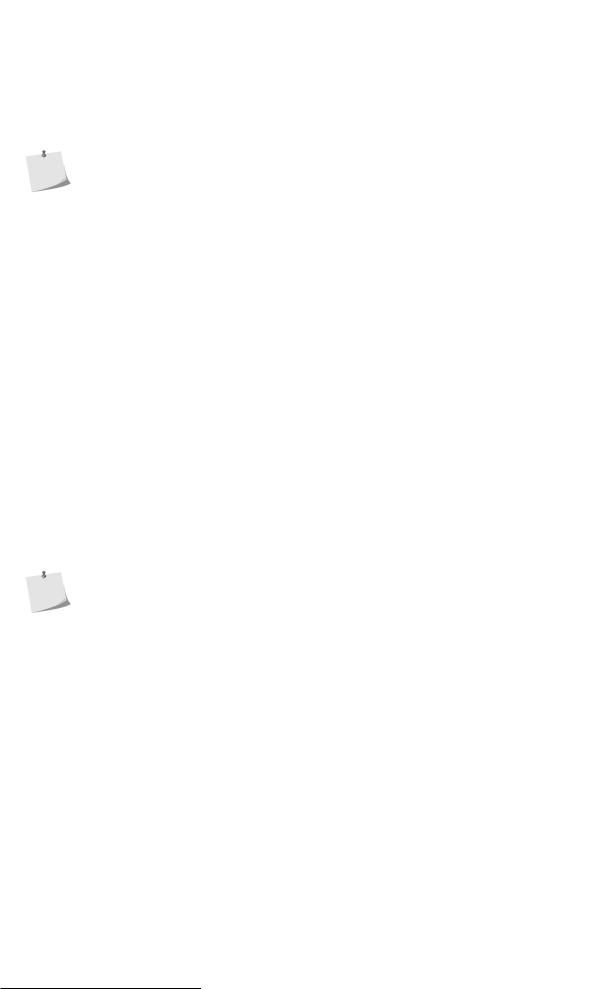
Глава 5. Сбор и правка объектов
Манипулирование объектами в целом
Как и большинство приложений Windows, Digitals поддерживает работу с буфером обмена. Кроме очевидных возможностей, как, например, вставка текстовых строк в параметры объектов (о заполнении параметров ниже в разделе «Инфо»), возможны копирование и вставка объектов в целом. Объекты можно удалять, изменять их слой, а также порядок, в котором объекты рисуются на карте.
Удаление объектов, а также работа с буфером обмена доступны и в режиме Сбор. Напомним, что пометить объект в режиме сбора можно клавишей Enter.
Удаление объектов
Удалить помеченный объект или объекты можно с помощью команды главного меню Правка > Удалить или из контекстного меню. Также это можно сделать с клавиатуры, как описано ниже:
•Для удаления объектов в Digitals применяется клавиша Backspace. Эту клавишу вы будете использовать вместо привычной Del в большинстве случаев.
•Клавишу Del можно использовать для удаления простых объектов, не являющихся объектами с разрывом.
•В случае объекта с разрывом, клавиша Del удаляет его часть, ближайшую к текущему положению курсора. Таким образом можно удалить внутреннюю область в полигоне (“дырку”) либо отдельную часть полилинии (например, нижнюю бровку откоса).
Работа с буфером обмена
Для работы с буфером обмена применяются стандартные команды Windows. Помеченные объекты можно Вырезать либо Копировать в буфер, а затем Вставить из него. Команды для работы с буфером находятся на главной панели инструментов, в меню Правка и в контекстном меню.
Скопировав объекты в буфер, вы можете вставить их как в эту же карту (исходную), так и в любою другую, открытую в данный момент (целевую).
Digitals поощряет работу с буфером обмена. Например, вместо того, чтобы отключать множество ненужных и мешающих слоев, вы можете вырезать или скопировать требуемые объекты в пустую карту, проделать там необходимые манипуляции, а затем вернуть объекты на место. Такой же трюк можно использовать, когда вы не уверены в том, как именно работает та или иная команда.
Временную пустую карту можно создавать без шаблона, кнопкой Создать > <Чистый>. Это позволит избежать пересечения кодов слоев между вашей картой и пустой картой, созданной на базе шаблона по умолчанию. О пересечении кодов немного ниже.
Правила вставки объектов
1.Объекты вставляются из буфера в своих координатах.
Другими словами, копия объекта займет в карте (в этой же или другой) точно то же место, что и оригинал. Из этого правила есть исключение. При копировании объекта из карты в карту, если картам назначены разные системы координат, программа произведет автоматический пересчет координат из системы в систему. Подробнее об использовании систем координат в Гл.9, «Cистема координат карты».
2.Объекты вставляются в карту на своем слое и со своими параметрами.
Как мы уже знаем, каждый слой, как и параметр, имеет код (ID). Именно этот ключевой атрибут слоя (параметра) проверяется при вставке. Таким образом, возможны следующие варианты вставки.
•Если слой с требуемым кодом отсутствует в карте, то такой слой создается при вставке. Аналогично, если требуется, будут созданы отсутствующие параметры. При необходимости будет добавлен и условный знак, назначенный вставляемому слою.
88

Манипулирование объектами в целом
Из этого правила вытекает очевидный трюк. Если вам требуется добавить в карту некие отсутствующие в ней условные знаки, просто скопируйте и вставьте их из карты, в которой они есть. Сразу после вставки отмените операцию. Объект будет удален, а его слой, параметры и условный знак останутся в целевой карте.
• Если слой с требуемым кодом присутствует в целевой карте, то объект вставится на существующий слой. Параметры, имеющие соответствующие коды, также попадут в существующие.
Проблем не возникает, когда исходная и целевая карта базируются на одном шаблоне или вставка происходит в пределах одной карты. В этом случае все объекты будут попадать в “свои” слои. Если карты базируются на разных шаблонах, но коды слоев не пересекаются, также ничего страшного не произойдет, необходимые слои и параметры просто добавятся в карту.
Ситуация усложняется, если шаблоны карт разные, да еще и с пересекающимися кодами слоев. В этом случае объект может попасть в совершенно другой слой, возможно даже с другим типом. Например, слой “Будівлі” вставится в “Стовпи ЛЕП”, что приведет к неверному отображению объекта. То же и с параметрами. Характеристика здания КЖ вполне может оказаться в параметре “Висота опори”, что не смертельно, но с толку сбивает.
Смешивать или нет разные шаблоны в одной карте, дело ваше. Программа этого не запрещает. Продолжая наш пример, отметим, что объект “Будівлі”, ставший объектом “Стовпи ЛЕП”, при обратном копировании снова займет свой исходный слой. Таким образом, вполне возможно проверить или подправить объект даже в карте с другим шаблоном и затем вернуть его на место. Имейте в виду, что при обратном копировании некоторая вероятность “притянуть” лишние параметры все-таки остается.
•Вы можете поэкспериментировать с галочкой Проверка имен слоев при вставке на закладке Правка в диалоге настроек программы. Включение данной опции изменяет поведение вставки таким образом, что в случае отстутствия слоя с требуемым кодом программа будет искать слой (и параметр) по имени.
Может показаться, что опция Проверка имен слоев при вставке позволяет создавать шаблоны карт без оглядки на коды, с одинаковыми именами слоев. Это возможно, но помните, что код все равно ищется первым, не запутайте ситуацию еще больше. Коды слоев в любом случае не должны пересекаться.
Если коды слоев для вас не важны, возможно стоит доверить их генерацию программе. В этом случае для слоев с одинаковыми именами программа сгенерирует одинаковые коды. Команда генерации уникальных кодов рассматривается в разделе «Контекстное меню слоя» в Гл.6, «Классификатор».
Специальная вставка
Рассмотрим расширенные возможности вставки объектов из буфера обмена, доступные в меню Правка
> Специальная вставка:
В текущую позицию
Вставляет объект в центр рабочего окна карты, игнорируя его координаты. Полезна при копировании типовых элементов карты, например, легенды или штампа.
В другом масштабе…
Команда позволяет вставить объект в масштабе, отличном от масштаба карты. После выбора команды специальный диалог запросит знаменатель масштаба, после чего, при вставке, объект будет увеличен или уменьшен в соответствующее число раз. Коэфициент увеличения хранится вместе с объектом и используется для коррекции всех его метрических характеристик: площади, периметра, длин линий. Вставка происходит в центр рабочего окна карты.
Например, вы можете захотеть сделать врезку с увеличенным изображением объекта, вставив объект в масштабе 1:500 в карту масштаба 1:2000. Коэфициент увеличения в этом случае будет равен четырем.
89
